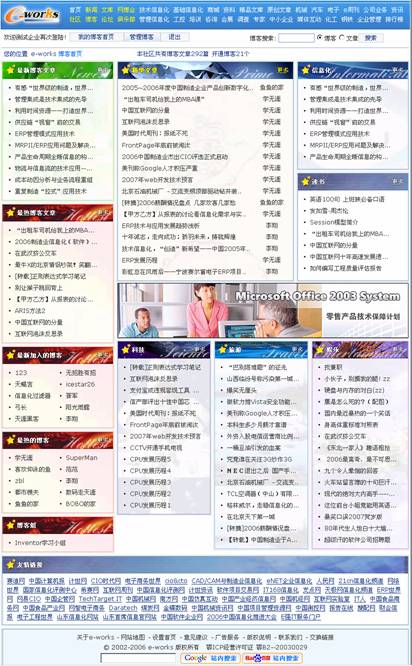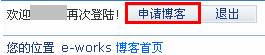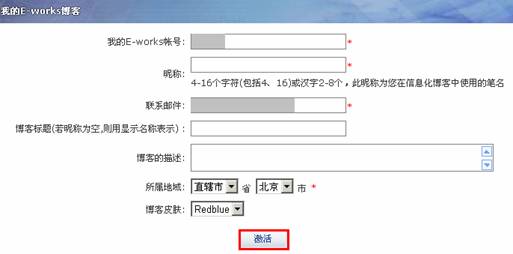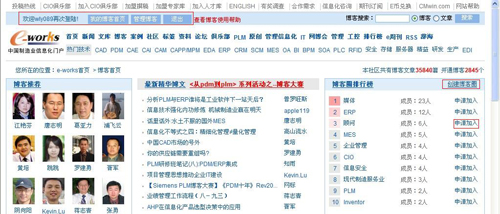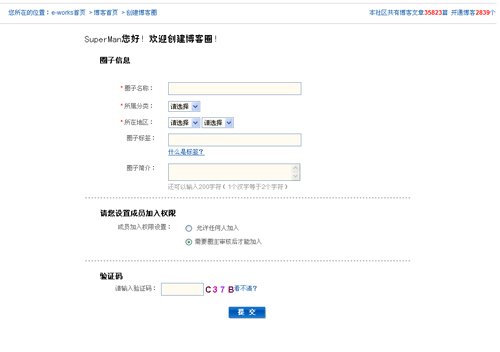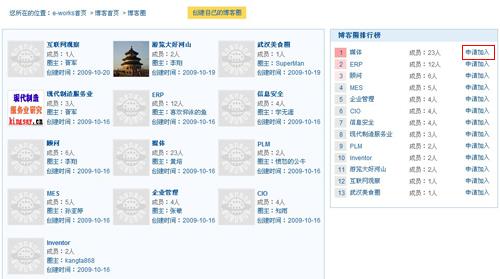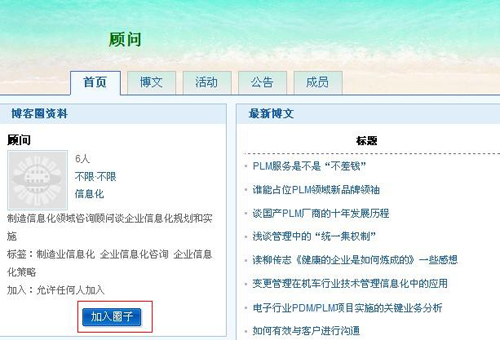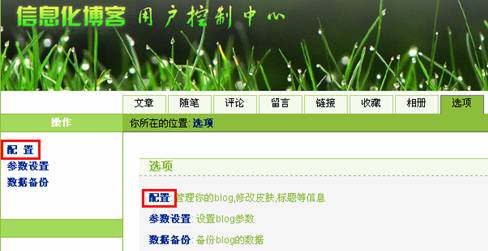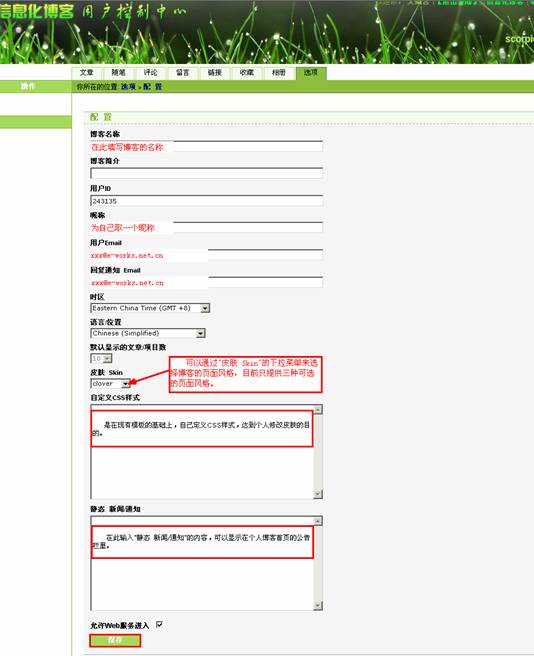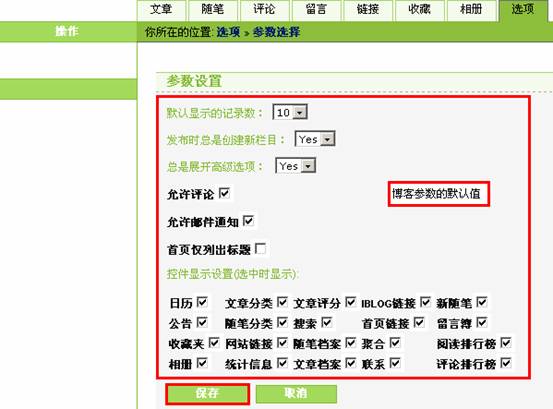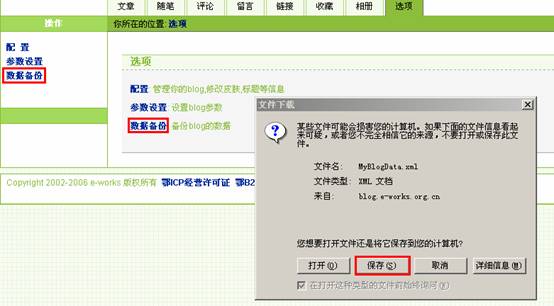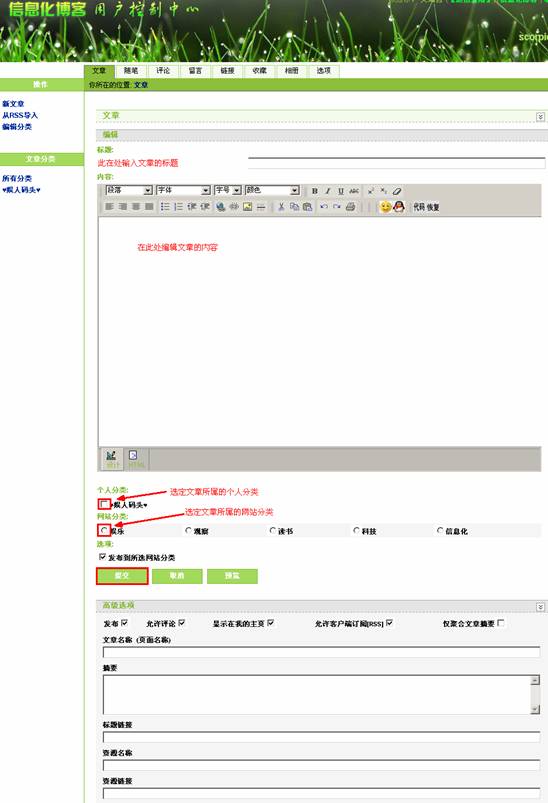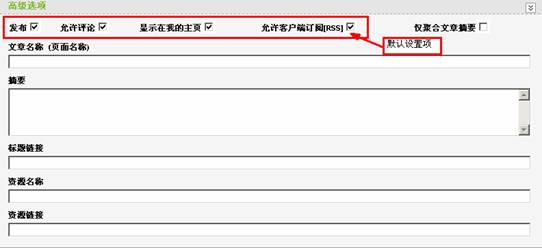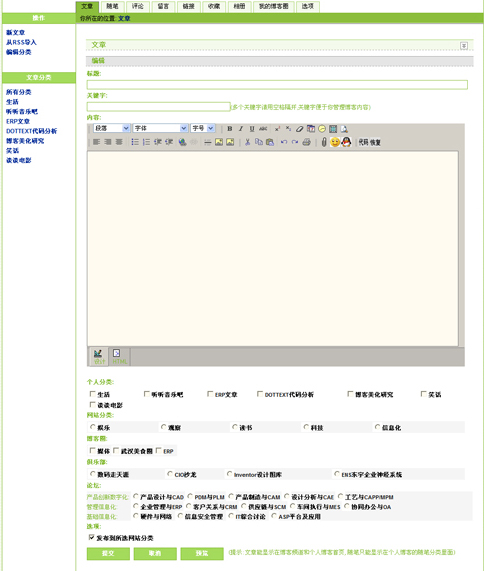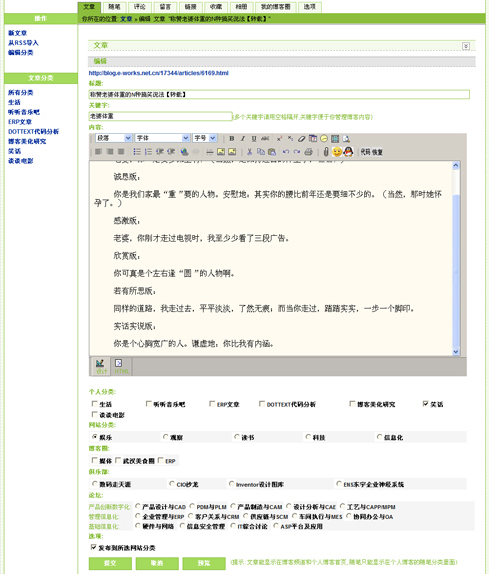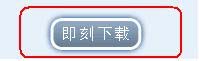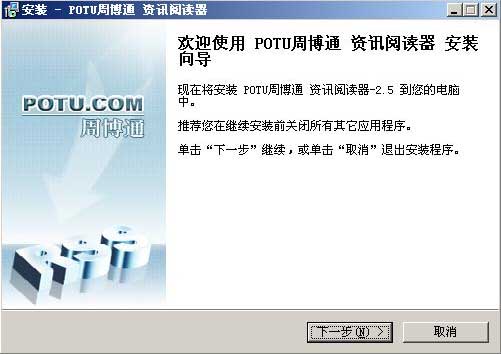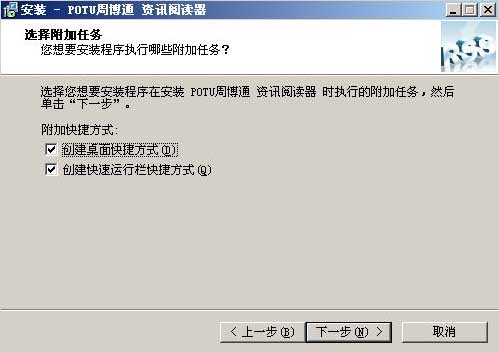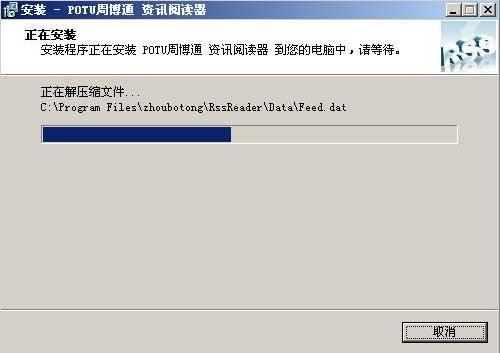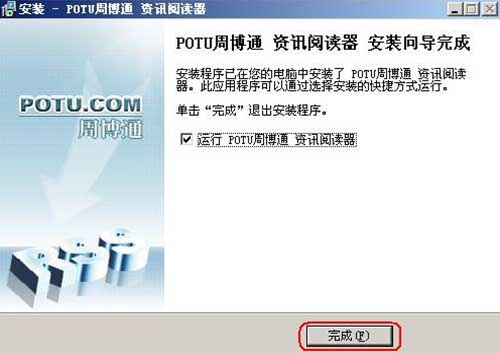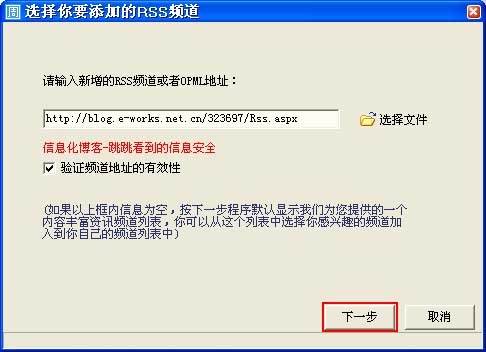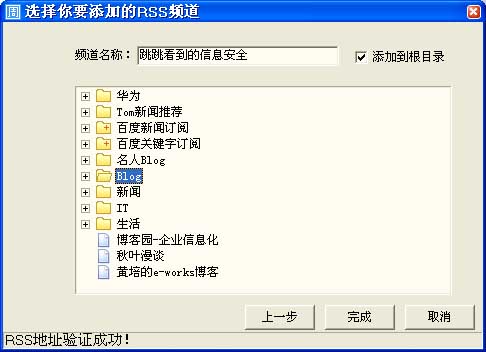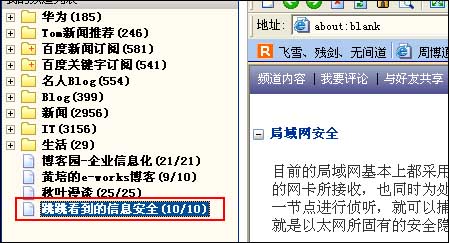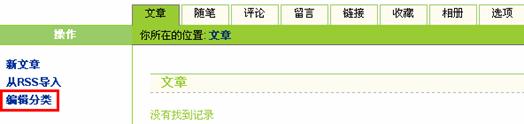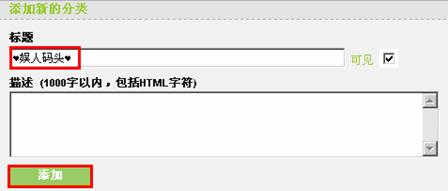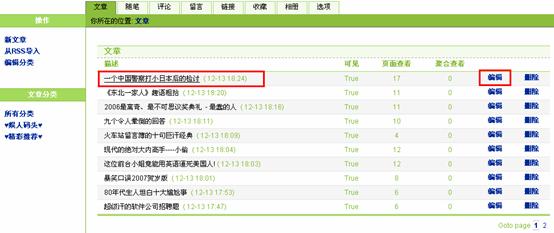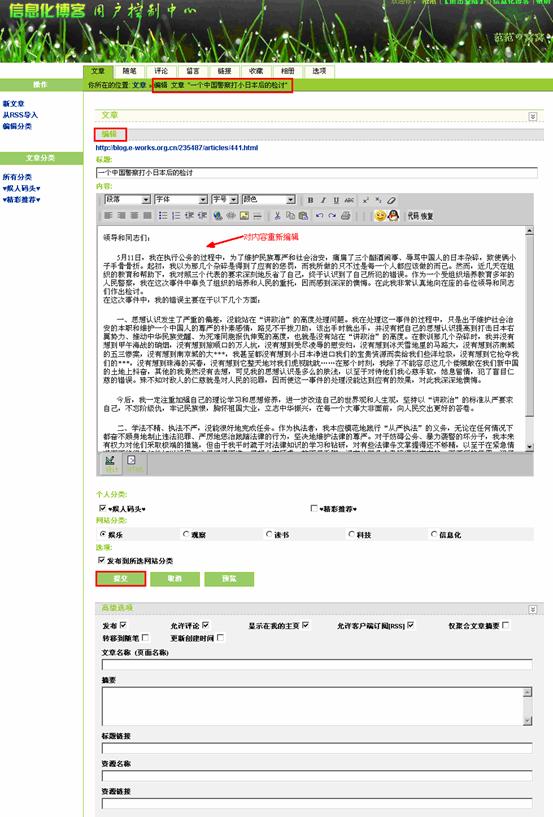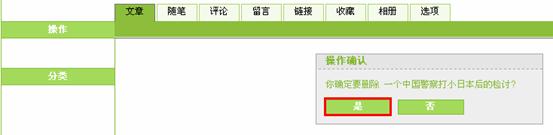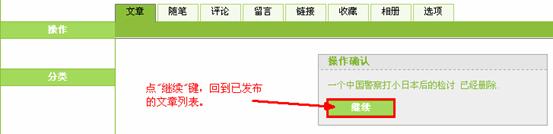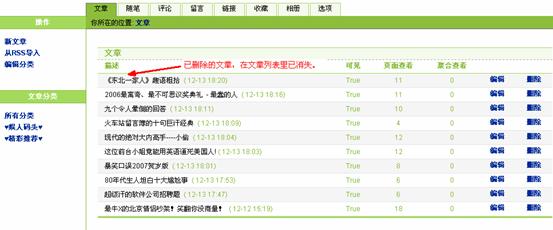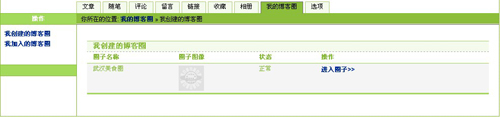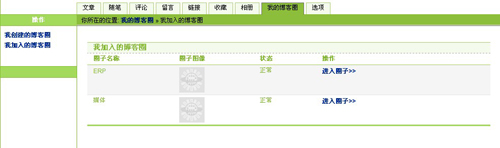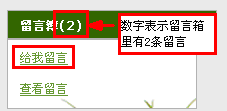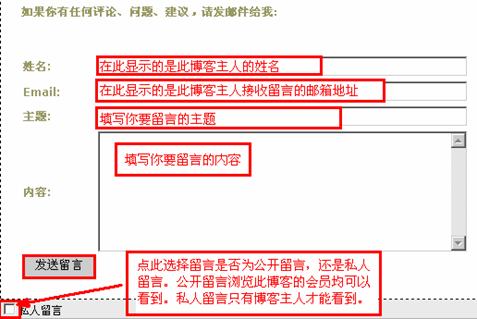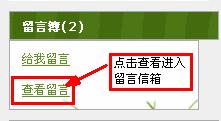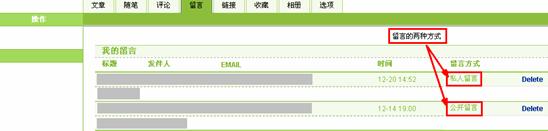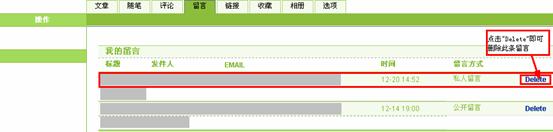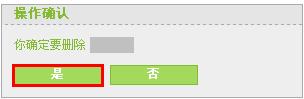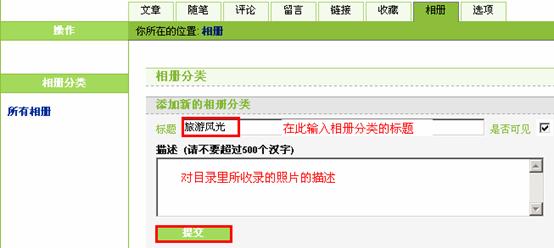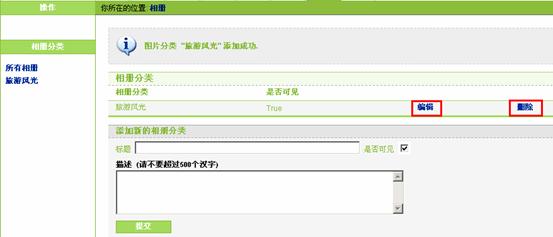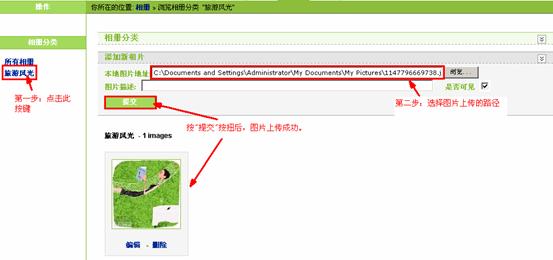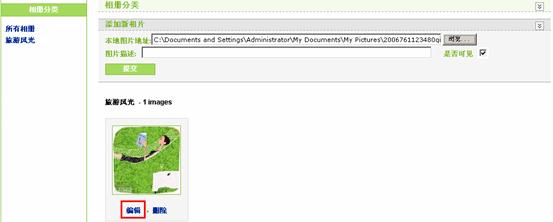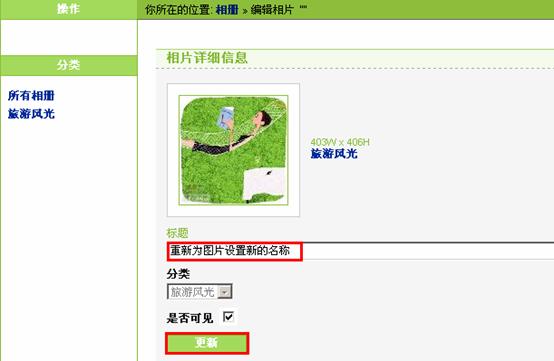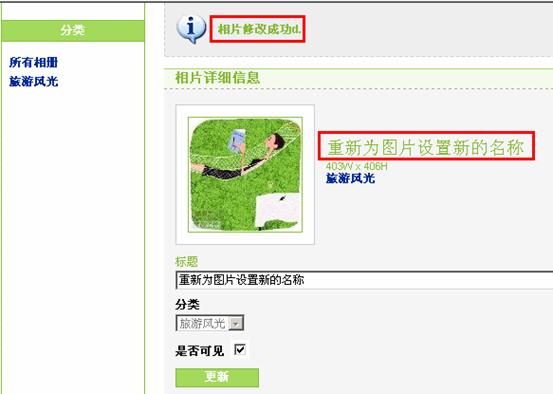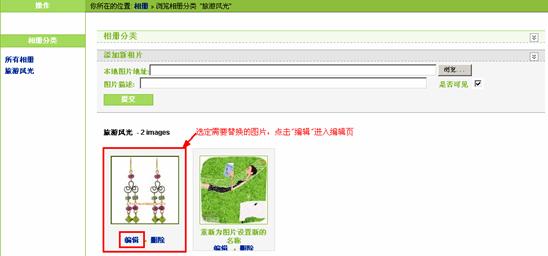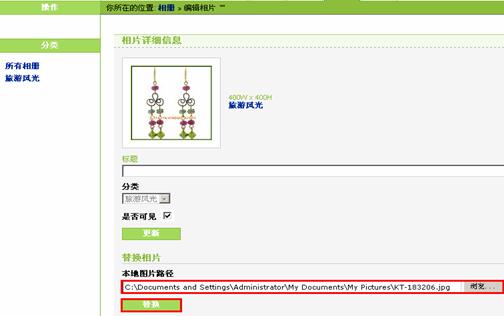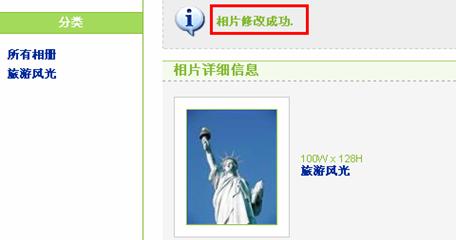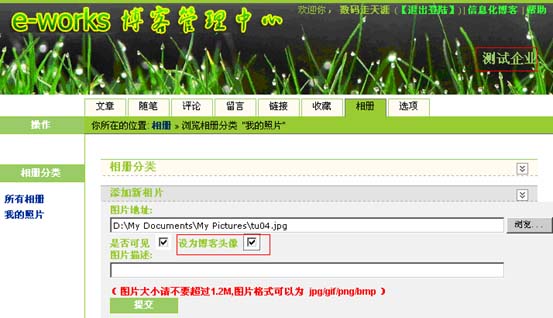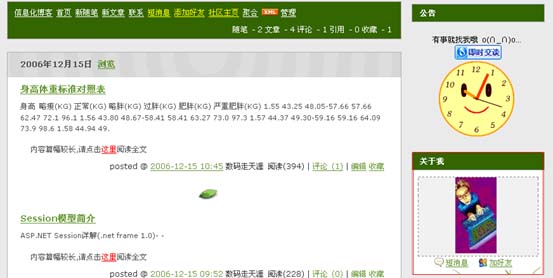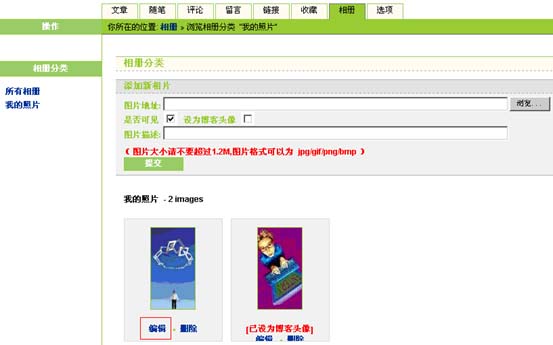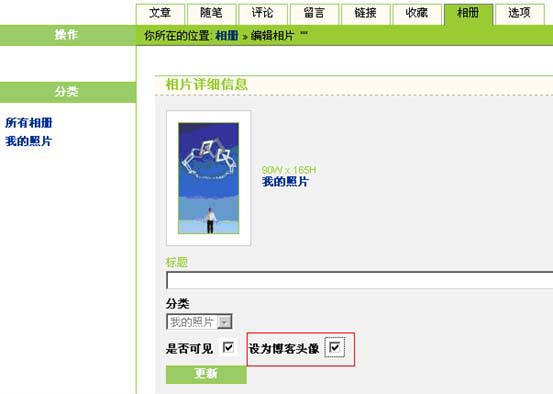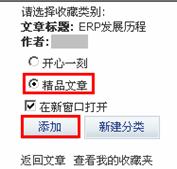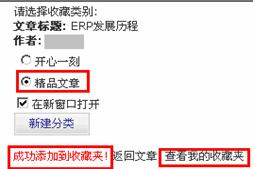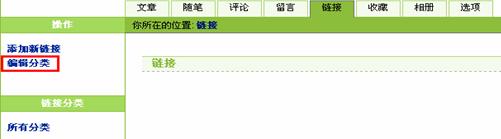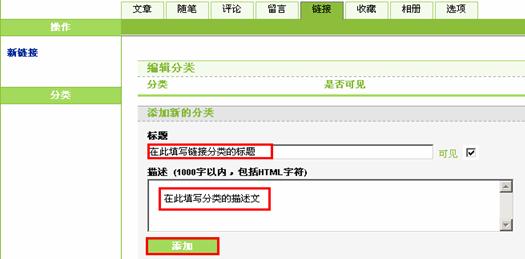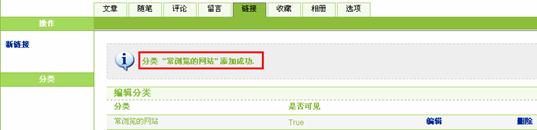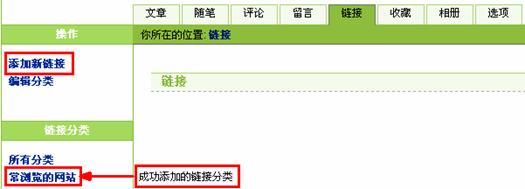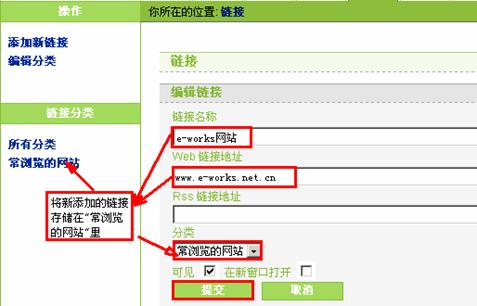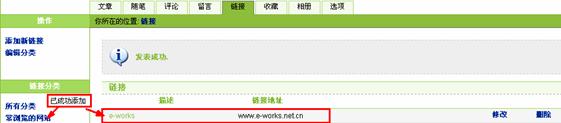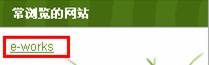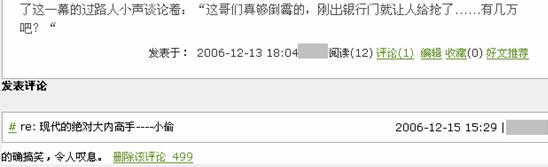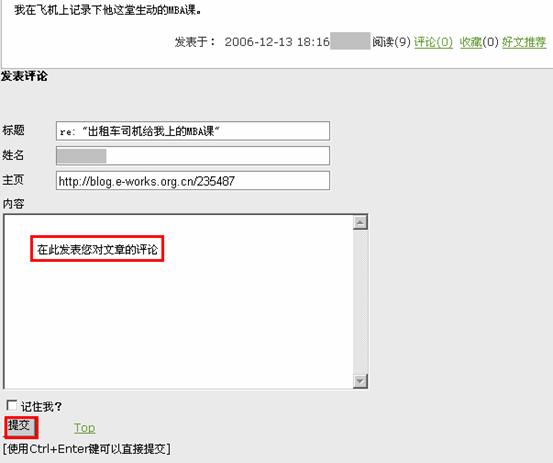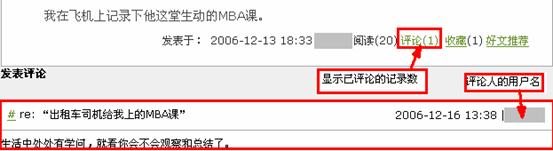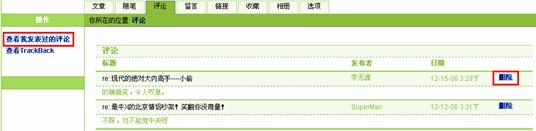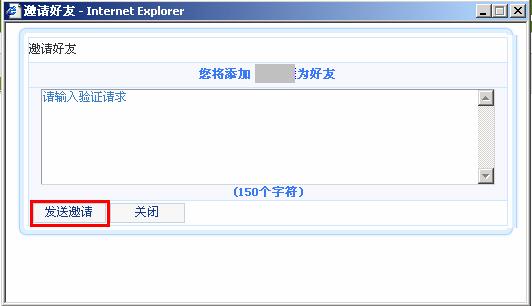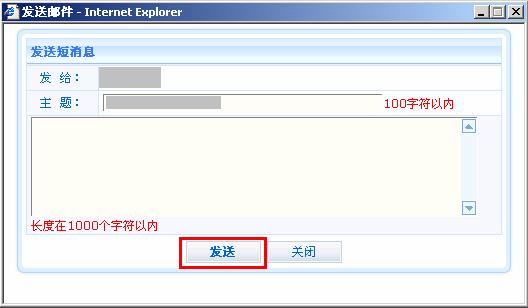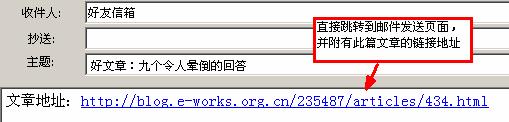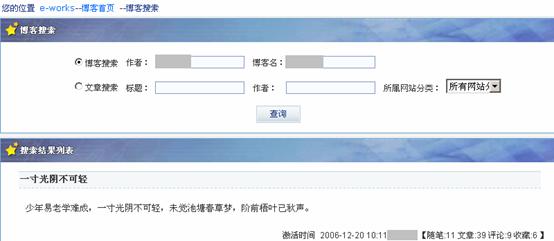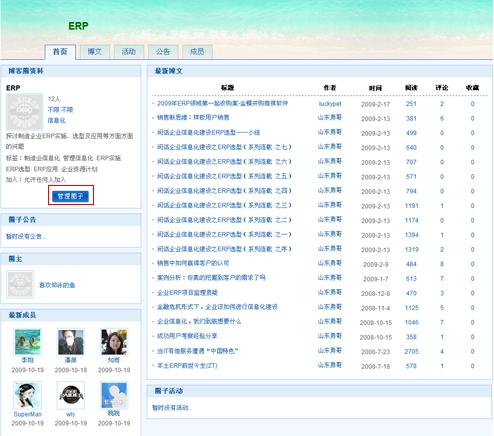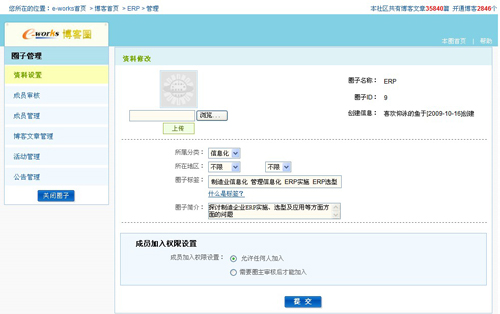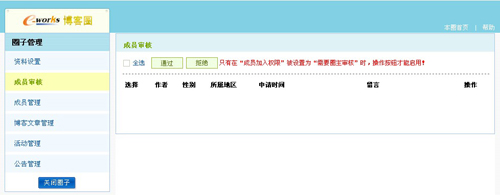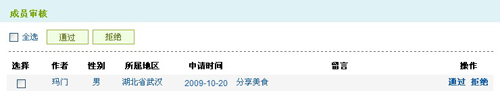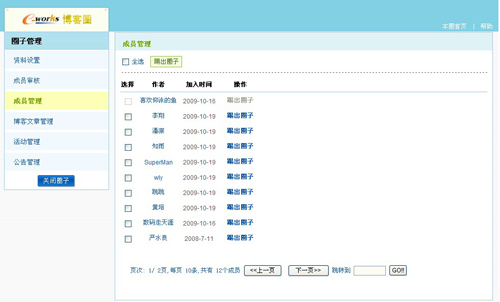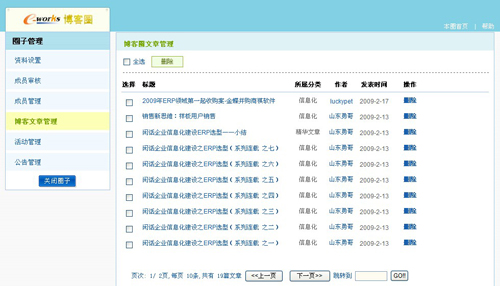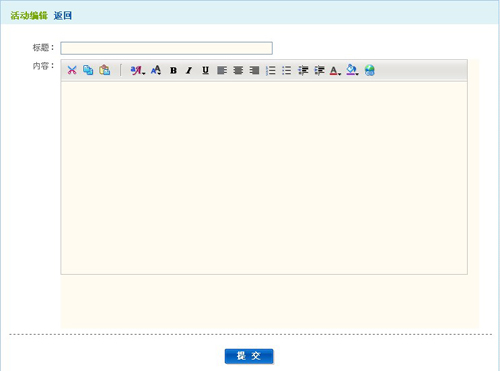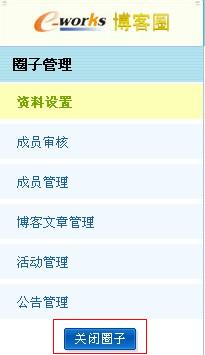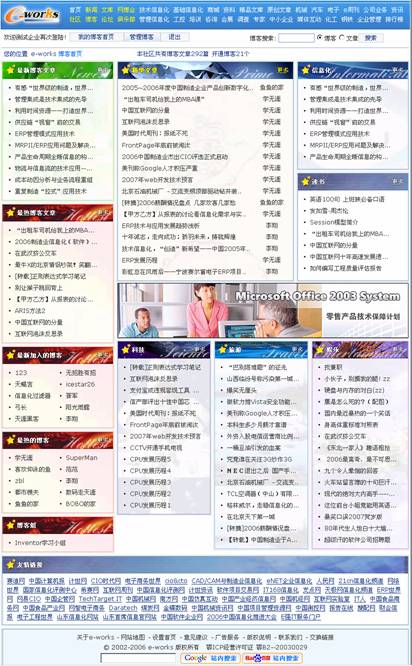
| 3.2.1如何设置博客个人信息 | 3.2.2如何设置博客参数 | 3.2.3如何进行博客的数据备份 |
| 3.3.1如何发表文章? | 3.3.2如何发表文章到博客圈、俱乐部、论坛 | 3.3.3如何使用rss订阅e-works博客文章 |
| 3.3.4如何新建文章分类? | 3.3.5怎样编辑和删除文章? | 3.3.6随笔和文章什么区别? |
| 3.4.1查看我创建的博客圈 | 3.4.2查看我加入的博客圈 |
| 4.6.1发表评论 | 4.6.2删除评论 | 4.6.3什么是TrackBack 引用通告? |
| 4.6.4 RSS相关问题 |
| 6.1如何修改博客圈资料? | 6.2博客圈成员审核 | 6.3博客圈成员管理 |
| 6.4博客圈博客文章管理 | 6.5博客圈活动管理、公告管理 | 6.6关闭圈子 |